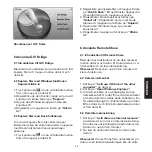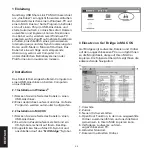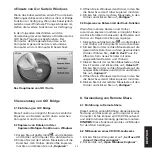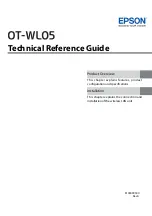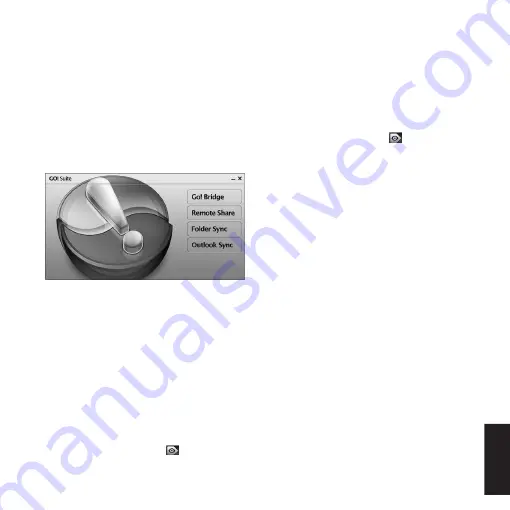
23
DEUTSCH
4 Einsatz von Go! Suite in Windows
Wenn das Kabel zwischen einem PC und einem
MAC angeschlossen ist, steht nur die Go! Bridge
Funktion zur Verfügung. Wenn das Kabel jedoch
zwischen zwei Windows-PC angeschlossen ist,
stehen drei weitere Funktionen zur Verfügung.
In den folgenden Abschnitten wird die
Verwendung der verschiedenen Funktionen des
GO! Suite-Programms beschrieben. Der
Computer, den Sie gerade benutzen, wird
Computer A genannt und der verbundene
Computer wird als Computer B bezeichnet.
Das Hauptmenü von GO! Suite
5 Verwendung von GO! Bridge
5.1 Einführung zu GO! Bridge
Diese Funktion ermöglicht Ihnen das einfache
Kopieren von Dateien und Ordnern zwischen
Computer A und Computer B.
5.2 Kopieren von Dateien mit der
Kopieren/Einfügen-Funktion von Windows
1. Klicken Sie auf das Symbol
, um die Dateien
und Ordner auf Computer B zu durchsuchen.
2. Klicken Sie mit der rechten Maustaste auf die
Datei bzw. den Ordner, die/den Sie kopieren
möchten und klicken Sie auf „Kopieren“.
3. Öffnen Sie in Windows den Ordner, in den Sie
die Datei bzw. den Ordner kopieren möchten.
4. Klicken Sie mit der rechten Maustaste in den
Ordner und klicken Sie auf „Einfügen“.
5.3 Kopieren von Dateien mit der Dock-Funktion
Wenn Sie mehrere Dateien und Ordner
zusammen kopieren möchten, ermöglicht Ihnen
die Dock-Funktion die Auswahl der Dateien und
Ordner vor Beginn des Kopiervorgangs.
1. Klicken Sie auf das Symbol
, um die Dateien
und Ordner auf Computer B zu durchsuchen.
2. Klicken Sie mit der rechten Maustaste auf die
gewünschte Datei bzw. auf den gewünschten
Ordner. Wählen Sie „Add To Dock” aus. Es
öffnet sich ein neues Fenster mit allen
ausgewählten Dateien und Ordnern.
3. Klicken Sie mit der rechten Maustaste auf das
Dock-Fenster und klicken Sie auf „Select all“.
Klicken Sie mit der rechten Maustaste auf die
ausgewählten Dateien und Ordner und klicken
Sie auf „Kopieren“.
4. Öffnen Sie in Windows den Ordner, in den Sie
die Datei bzw. den Ordner kopieren möchten.
5. Klicken Sie mit der rechten Maustaste auf den
Ordner und klicken Sie auf „Einfügen“.
6. Verwendung von Remote Share
6.1 Einführung zu Remote Share
Diese Funktion ermöglicht Ihnen die gemeinsame
Nutzung von Ressourcen auf Computer A und
Computer B. Sie können ein CD/DVD-Laufwerk
und eine Internetverbindung gemeinsam nutzen.
HINWEIS: Diese Funktion kann bis zu 2 Minuten
für den Start benötigen.
6.2 Mitbenutzen eines CD/DVD-Laufwerks
1. Klicken Sie bei Computer A auf „I will use CD
drive of the other computer“.
2. Klicken Sie auf „Open Windows Explorer“.